Pytanie
Problem: Jak naprawić kod błędu 0x8013153B w Microsoft Store?
Wystąpił problem podczas próby otwarcia sklepu Microsoft Store. Aplikacja wyświetliła kod błędu 0x8013153B z i zaproponowała odświeżenie strony lub spróbuj ponownie później. Próbowałem ponownie uruchomić komputer. Chociaż to nie pomogło. Czy możesz podać instrukcje, jak naprawić błąd 0x8013153B podczas otwierania sklepu Microsoft Store? Z góry dziękuję!
Rozwiązany Odpowiedź
0x8013153B to kod błędu, który może pojawić się podczas próby otwarcia sklepu Microsoft[1] na komputerze z systemem Windows, Xboksie lub smartfonie. Ten błąd Microsoft można przetłumaczyć na „Operacja została anulowana” i wyświetl komunikat z prośbą o ponowną próbę później lub odświeżenie strony.
Zgodnie z analizą nasi eksperci odkryli wiele przyczyn błędu 0x8013153B na konkretnych urządzeniach. Pierwszy winowajca problemu może nawet nie być związany z twoim komputerem lub innymi maszynami, ponieważ błąd sklepu Microsoft 0x8013153B może być związany z wewnętrznymi problemami z serwerem.
Badacze zauważają, że zdarzały się przypadki, w których użytkownicy nie byli w stanie otworzyć sklepu Microsoft Store za pomocą Kod błędu 0x8013153B na cały dzień, ponieważ wbudowana aplikacja po prostu uległa awarii lub została utrzymanie. W rezultacie nie możesz zrobić nic więcej, aby naprawić błąd 0x8013153B, zamiast czekać na jego naprawę przez techników.
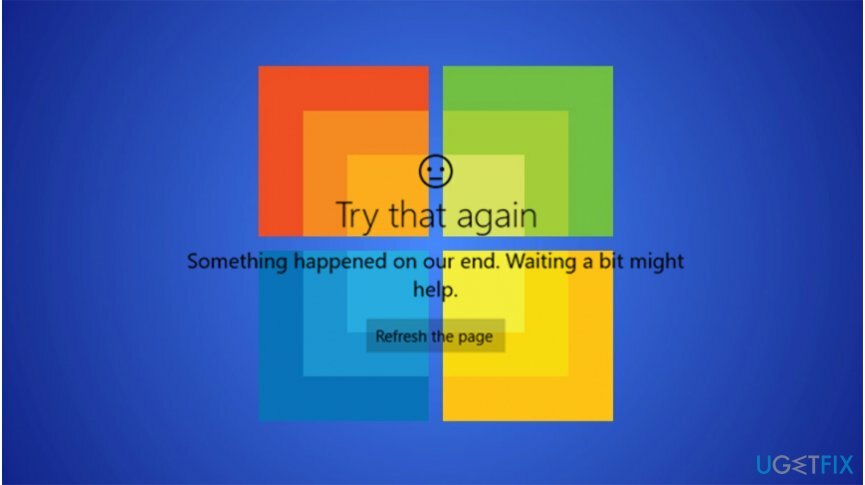
Jednak błąd sklepu Windows 0x8013153B może również wyglądać na uszkodzoną pamięć podręczną[2] folder — w takim przypadku należy wykonać określone polecenia, aby zresetować Sklep Windows. W przeciwnym razie może wystąpić błąd 0x8013153B z powodu instalacji aplikacji z mniej niż wiarygodnych źródeł.
Na szczęście przygotowaliśmy instrukcje pokazujące, jak naprawić kod błędu 0x8013153B podczas otwierania Microsoft Store. Zostały zaprojektowane, aby pomóc Ci wyeliminować powiązane problemy, niezależnie od tego, co jest winowajcą. Pamiętaj, że możesz również znaleźć wskazówki dla swoich smartfonów, aby pozbyć się błędu 0x8013153B.
Sposoby naprawy błędu 0x8013153B Microsoft Store
Aby naprawić uszkodzony system, musisz zakupić licencjonowaną wersję Reimage Reimage.
Zanim spróbujesz naprawić błąd 0x8013153B, zalecamy upewnienie się, że ten problem nie jest związany z wewnętrznymi problemami serwera. Możesz to zrobić, odwiedzając oficjalną witrynę firmy Microsoft w celu uzyskania powiadomień lub śledząc je na Twitterze. Zazwyczaj informatycy powiadamiają użytkowników o wszystkich zaistniałych problemach.
Ponadto nasi eksperci ds. bezpieczeństwa sugerują przeskanowanie urządzenia profesjonalnym narzędziem do optymalizacji systemu w celu wykrycia i wyeliminowania potencjalnie niechcianych programów (PUP)[3] które mogą zakłócać działanie wbudowanej aplikacji sklepu Microsoft. W tym celu naszym najlepszym wyborem jest ReimagePralka Mac X9.
Ten film zawiera informacje o rozwiązaniu tego błędu:
Metoda 1. Rozwiązywanie problemów z aplikacjami Microsoft Store
Aby naprawić uszkodzony system, musisz zakupić licencjonowaną wersję Reimage Reimage.
- Kliknij Klawisz Windows + R i typ ustawienia ms: rozwiązywanie problemów;
- otwarty Karta Rozwiązywanie problemów i wyszukaj Znajdź i napraw inne problemy;
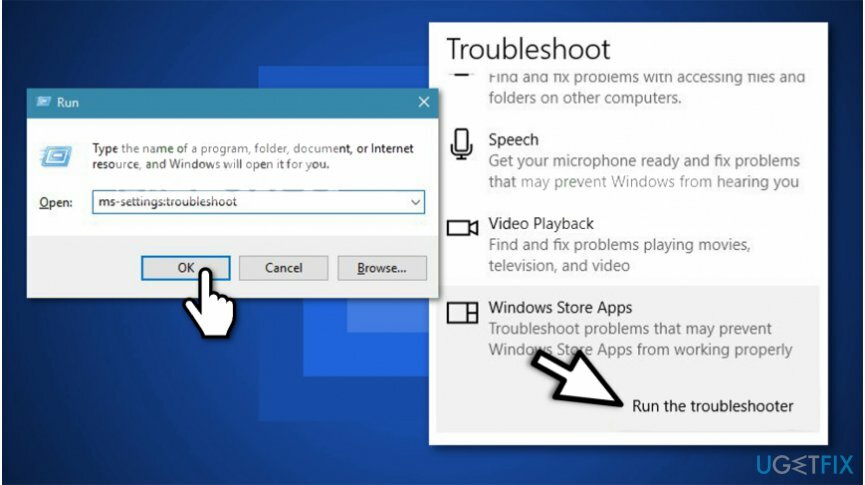
- Wybierać Aplikacje Sklepu Windows i naciśnij Uruchom narzędzie do rozwiązywania problemów.
- Po zakończeniu skanowania kliknij Zastosuj tę poprawkę;
- Zrestartuj swój komputer.
Metoda 2. Zresetuj uszkodzoną pamięć podręczną Sklepu Windows
Aby naprawić uszkodzony system, musisz zakupić licencjonowaną wersję Reimage Reimage.
- naciskać Klawisz Windows + R i prześlij WSreset.exe;
- Po wykonaniu polecenia sklep Windows powinien zostać ponownie uruchomiony automatycznie lub otrzymasz „Pamięć podręczna dla Sklep został wyczyszczony. Możesz teraz przeglądać Sklep w poszukiwaniu aplikacji." wiadomość.
- Spróbuj otworzyć sklep Microsoft Store, aby sprawdzić, czy błąd 0x8013153B nadal występuje.
Metoda 3. Usuń pliki z folderu tymczasowego
Aby naprawić uszkodzony system, musisz zakupić licencjonowaną wersję Reimage Reimage.
- Nawigować do C:\\Windows\\temp i kliknij tak w wyskakującym oknie Kontrola konta użytkownika (UAC);
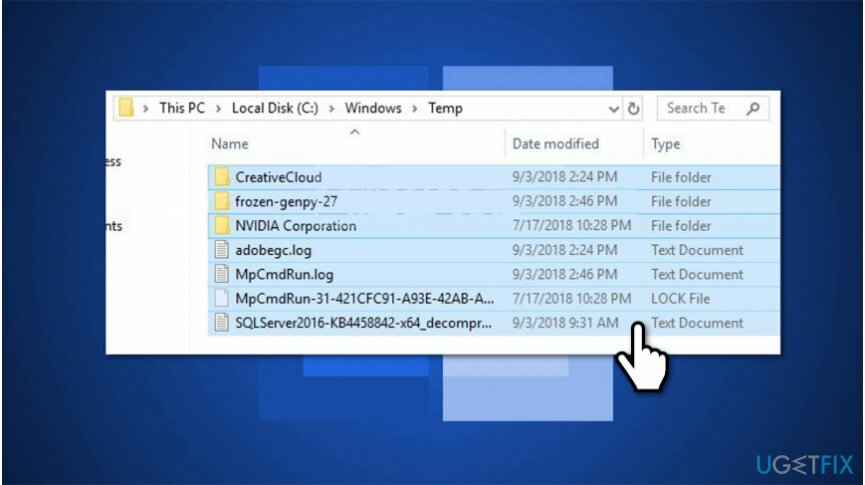
- Wybierać wszystkie pliki w folderze i pozbądź się ich, klikając prawym przyciskiem myszy i wybierając Kasować;
- Zrestartuj swój komputer.
Metoda 4. Użyj karty Deweloperzy, aby włączyć aplikacje Microsoft Store
Aby naprawić uszkodzony system, musisz zakupić licencjonowaną wersję Reimage Reimage.
- Kliknij Klawisz Windows + R i typ ustawienia ms: aktualizacja windows;
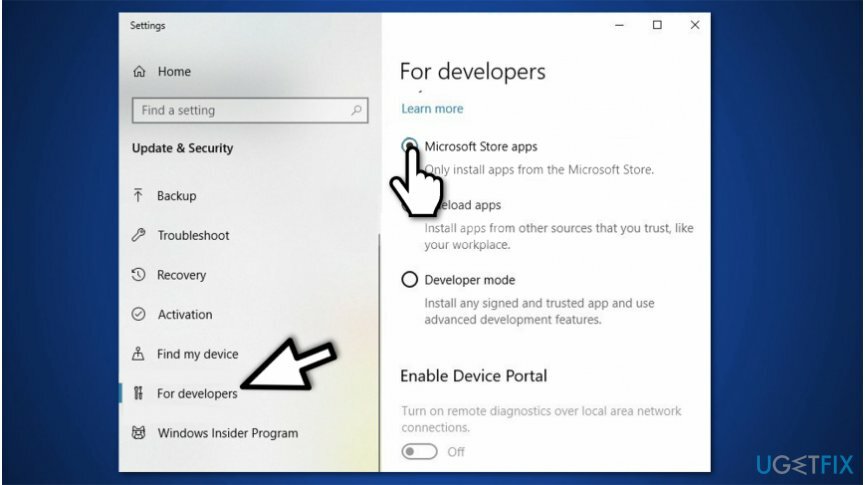
- W lewym okienku wybierz Dla programistów i kleszcz Aplikacje Microsoft Store znacznik wyboru;
- Zamknij okno i uruchom ponownie komputer.
Metoda 5. Wykonaj polecenia PowerShell, aby ponownie zarejestrować Microsoft Store
Aby naprawić uszkodzony system, musisz zakupić licencjonowaną wersję Reimage Reimage.
- Kliknij Klawisz Windows + R i prześlij powershell;
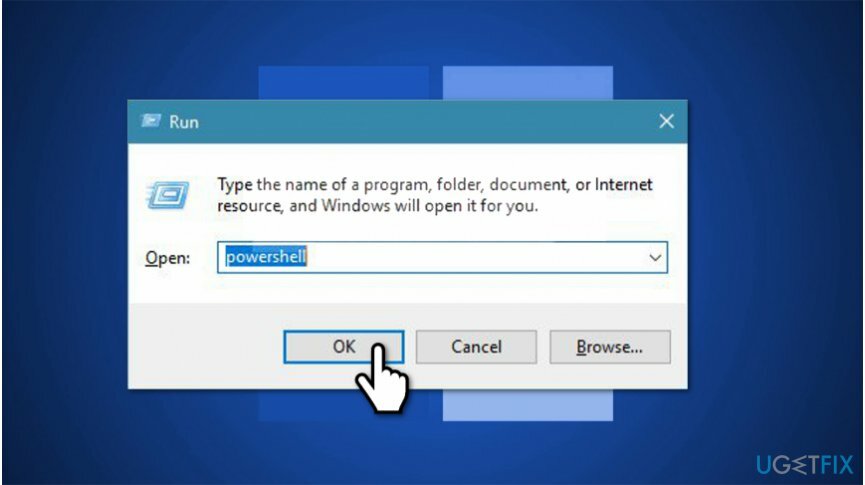
- naciskać Ctrl + Shift + Enter i kliknij tak w wyskakującym oknie UAC;
- Skopiuj i wklej następujące polecenie, klikając Enter później:
AppXPackage -AllUsers | Foreach {Add-AppxPackage -DisableDevelopmentMode -Register „$($_.InstallLocation)\\AppXManifest.xml”} - Zrestartuj swój komputer.
BONUS: Wejdź w tryb samolotowy, aby naprawić błąd 0x8013153B na smartfonach
Aby naprawić uszkodzony system, musisz zakupić licencjonowaną wersję Reimage Reimage.
- otwarty Sklep Microsoft i niech zacznie się ładować;
- Wyjdź z aplikacji i włącz tryb samolotowy;
- otwarty aplikację ponownie i pozwól jej ponownie się załadować;
- Wyjście Sklep Microsoft i wyłącz tryb samolotowy;
- Wprowadź ponownie Aplikacja.
Napraw błędy automatycznie
Zespół ugetfix.com dokłada wszelkich starań, aby pomóc użytkownikom znaleźć najlepsze rozwiązania w celu wyeliminowania ich błędów. Jeśli nie chcesz zmagać się z ręcznymi technikami naprawy, skorzystaj z automatycznego oprogramowania. Wszystkie polecane produkty zostały przetestowane i zatwierdzone przez naszych profesjonalistów. Poniżej wymieniono narzędzia, których możesz użyć do naprawienia błędu:
Oferta
Zrób to teraz!
Pobierz poprawkęSzczęście
Gwarancja
Zrób to teraz!
Pobierz poprawkęSzczęście
Gwarancja
Jeśli nie udało Ci się naprawić błędu za pomocą Reimage, skontaktuj się z naszym zespołem pomocy technicznej w celu uzyskania pomocy. Podaj nam wszystkie szczegóły, które Twoim zdaniem powinniśmy wiedzieć o Twoim problemie.
Ten opatentowany proces naprawy wykorzystuje bazę danych zawierającą 25 milionów komponentów, które mogą zastąpić każdy uszkodzony lub brakujący plik na komputerze użytkownika.
Aby naprawić uszkodzony system, musisz zakupić licencjonowaną wersję Reimage narzędzie do usuwania złośliwego oprogramowania.

Uzyskaj dostęp do treści wideo z ograniczeniami geograficznymi za pomocą VPN
Prywatny dostęp do Internetu to VPN, który może uniemożliwić dostawcom usług internetowych, rząd, a stronom trzecim od śledzenia Twojej sieci i pozwalają zachować całkowitą anonimowość. Oprogramowanie zapewnia dedykowane serwery do torrentowania i przesyłania strumieniowego, zapewniając optymalną wydajność i nie spowalniając działania. Możesz także ominąć ograniczenia geograficzne i przeglądać takie usługi, jak Netflix, BBC, Disney+ i inne popularne usługi przesyłania strumieniowego bez ograniczeń, niezależnie od tego, gdzie się znajdujesz.
Nie płać autorom oprogramowania ransomware – skorzystaj z alternatywnych opcji odzyskiwania danych
Ataki złośliwego oprogramowania, zwłaszcza ransomware, są zdecydowanie największym zagrożeniem dla Twoich zdjęć, filmów, plików służbowych lub szkolnych. Ponieważ cyberprzestępcy używają solidnego algorytmu szyfrowania do blokowania danych, nie można go już używać, dopóki nie zostanie zapłacony okup w bitcoinach. Zamiast płacić hakerom, powinieneś najpierw spróbować użyć alternatywy powrót do zdrowia metody, które mogą pomóc w odzyskaniu przynajmniej części utraconych danych. W przeciwnym razie możesz również stracić pieniądze wraz z plikami. Jedno z najlepszych narzędzi, które może przywrócić przynajmniej część zaszyfrowanych plików – Odzyskiwanie danych Pro.